如何將PDF圖放到Word文檔,Word插入PDF的完整操作指南
想像一下,當截止日期快到的時候,能快速把 PDF 內容輕鬆轉入 Word,幫你省下時間、減少煩惱;當老闆要求修改合同時,再也不用從頭打字,直接提取內容進行修改,省時又高效;甚至在做學術報告時,複雜的資料圖表也能完美呈現在 Word 文件中。
這一切的秘密,正是掌握了 PDF 插入 Word 的技巧!無論你是正忙著寫畢業論文的學生、還是日常與文件打交道的上班族,或是需要整理大量資料的研究人員,這篇指南都能讓你事半功倍。
PDF 轉 Word 保留格式的最佳工具,搭載 GPT4o / DeepSeek 和強勁 OCR 工具,實現 PDF 無憂編輯、轉檔,甚至加密!
一、將 PDF 作為圖像插入到 Word 中的快速方法
將PDF作為圖像插入Word文件這一方法特別適合以下情況:你只需要引用PDF中的某一頁內容作為參考,或者想要快速擷取PDF裡的某個圖表、示意圖放入報告。
不同於複雜的格式轉換,這種圖像插入法能在30秒內完成,完全不用擔心格式跑版的問題。無論是Windows還是Mac使用者,都可以輕鬆掌握這個「傻瓜式」操作技巧。
- 方法一:截圖法(適合單頁):
- 用系統截圖工具(Windows:Win+Shift+S / Mac:Command+Shift+4)擷取PDF頁面;
- 直接在Word中Ctrl+V貼上,調整大小即可。
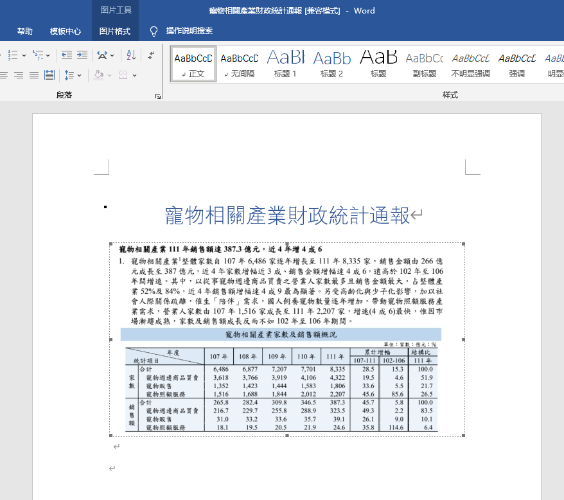
- 方法二:進階工具 - Tenorshare PDNob(適合多頁):
雖然基礎的截圖方法能夠滿足簡單的PDF插入需求,但當你遇到以下棘手情況時,就需要更專業的解決方案了:需要一次性處理多頁PDF文件、提取複雜排版中的特定圖表,或者要求最高畫質晰度的專業場景。
這時,Tenorshare PDNob就能大顯身手了!與手動操作相比,這款專業工具擁有以下優勢:
![]() 讓我們來看看 Tenorshare PDNob 的強大功能:
讓我們來看看 Tenorshare PDNob 的強大功能:
- 完美保留原檔案細節:採用智慧圖像最佳化演算法,確保掃描文件、設計圖稿等專業檔案轉換後依然保持精細畫質;
- 超高畫質晰度輸出:提供專業級圖像質量選項,最高 1200 DPI,工具輸出效果遠超普通轉換工具,特別適合需要印刷的精品文件;
- 多工同時處理:支援批次檔案一鍵轉換,超30種格式轉換(PDF 轉 Word、Excel、PPT、圖像、PDF/A、文字、EPUB 等),無論是個人學習資料還是企業大量文件都能高效完成;
- 智慧文件翻譯:內建強大的 AI 翻譯功能,可快速實現多語種 PDF 文件的全文翻譯轉換;
- 操作簡單便捷:精心設計的使用者介面,即使初次使用也能快速上手完成專業轉換。
- 下載並安裝Tenorshare PDNob。
- 選擇「轉換 PDF」(單檔或批量皆可)。
- 選擇你要把PDF轉成圖像的格式。
- 點選格式旁的「設定」圖示,即可自定義「轉換設定」,包括圖像設置(如每一頁 PDF 作為獨立圖像)以及圖像質量(最高 1200 DPI)。再點選「確定」>「轉換」即可完成。
- 得到轉換後的圖像後,進入Microsoft Word應用程式,開啟 Word 檔案並選擇「插入」 >「圖片」選項,新增圖像。選定所需檔案後執行插入操作,即可實現PDF圖放到Word了。
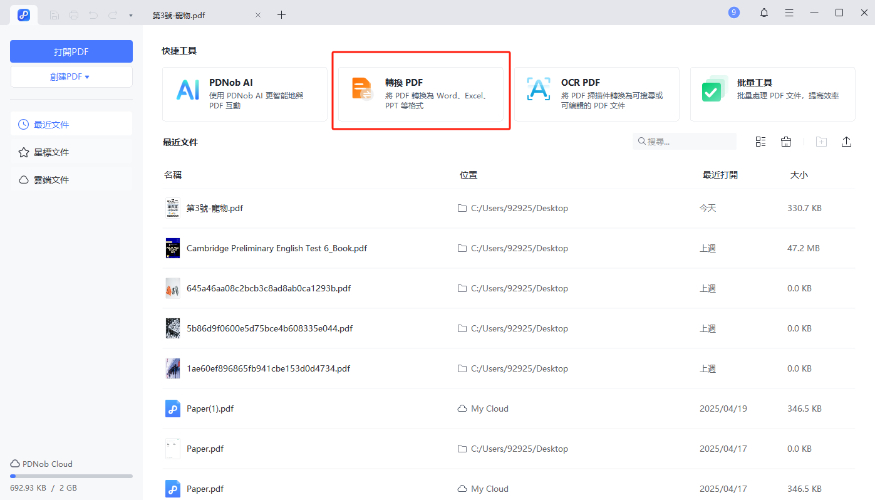
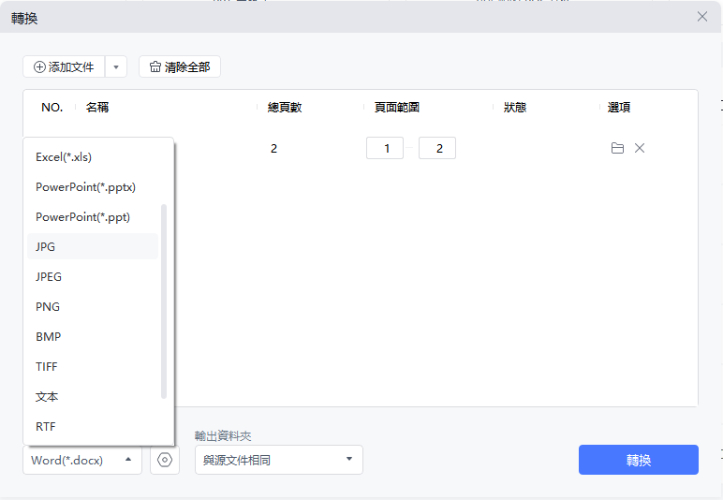

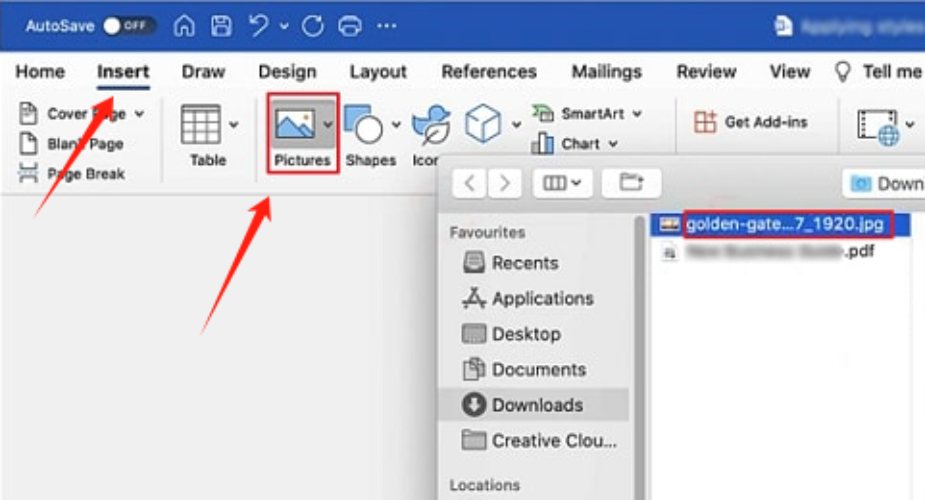
二、如何將PDF匯入Word文檔並保持內容格式完整
當你需要保留PDF檔案的原始完整性,又希望將其整合到Word文件中時,直接插入 PDF 檔案是最佳選擇。這種方法不同於將PDF轉換為可編輯的Word格式,而是將整個PDF檔案作為一個獨立物件嵌入Word文件,完美保留原檔案的每一處細節。
無論是複雜的排版、專業的圖表,還是特殊字型和格式,都能原封不動地呈現。特別適合以下場景:合同附件需要保持法律效力、學術論文引用原始文獻、設計作品集展示專業排版等。
操作步驟:
- 開啟Word,游標定位到插入PDF的位置。
- 點選「插入」。
- 在「文字」群組中,點選「物件」。
- 在彈出來的對話方塊中切換到「從檔案建立」,點選「瀏覽」定位你的 PDF 檔案。
- 選擇PDF檔案並單擊「開啟」。
- (可選)接著可勾選「連結到檔案」或「顯示為圖示」。點選「確定」即可將 PDF 檔案插入至你的 Word 檔案中。
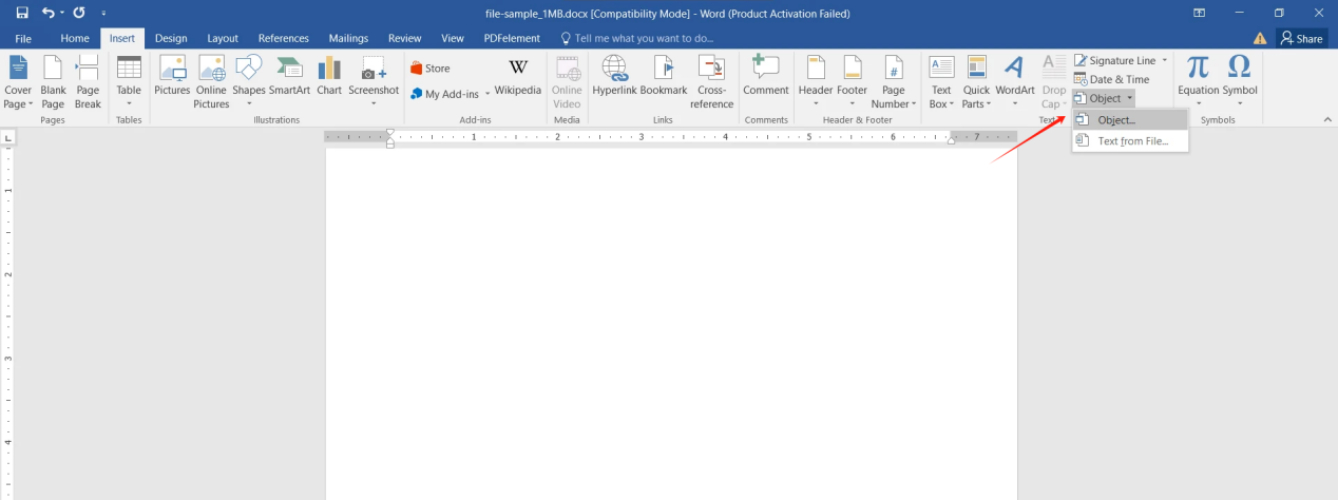
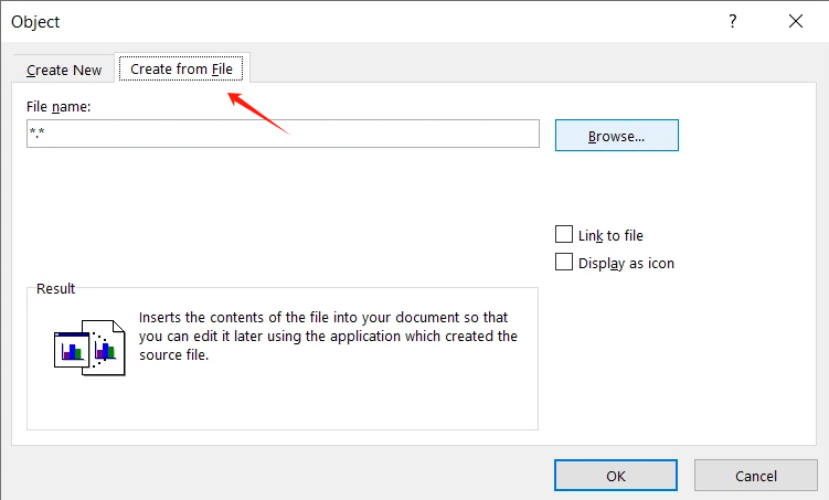

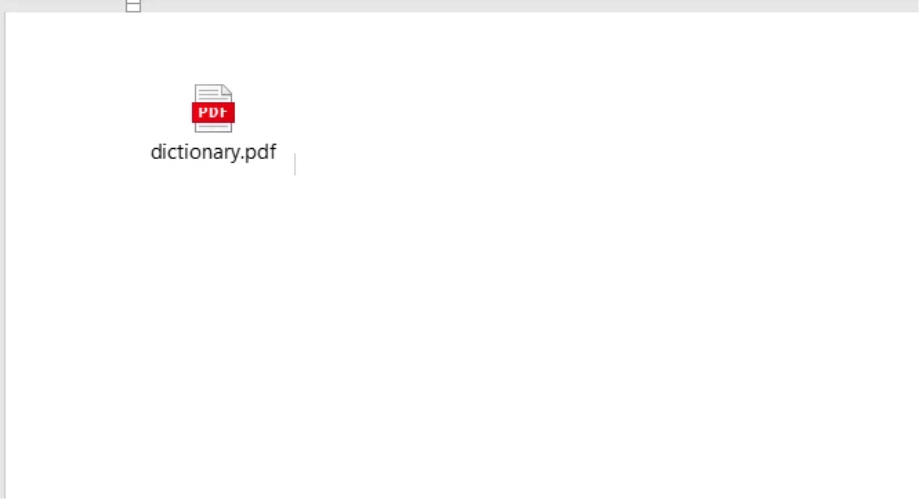
三、Word 插入 PDF 常見問題解答
(一)PDF貼到Word模糊怎麼辦?
這可能是因為PDF原本的解析度就不高,或者轉換成圖片時設定的質量太低。可以嘗試用專業工具重新轉換PDF為高解析度圖片(例如透過 Tenorshare PDNob 將DPI設定為1200再匯出圖片),再插入Word。
(二)Word內嵌PDF打不開怎麼辦?
先檢查原PDF檔案是否損壞,若沒問題,可能是Word版本不相容,可以嘗試更新Word版本,或者用其他PDF閱讀器開啟。
(三)如何在Word嵌入檔案?
- 在 Word 文件中,首先將游標移動至需要嵌入檔案的目標位置,在功能區的導航欄中,找到並單擊「插入」選項卡。
- 在插入選項組中,展開「物件」的下拉選單。,點選「物件 > 從檔案」,然後在彈出的對話方塊中選擇目標檔案。
- 確認選擇後點選「插入」,即可完成在 Word 嵌入檔案的操作。
(四)如何將PDF內容複製到Word?
- 文字複製:在PDF檔案中,直接用滑鼠選中需要複製的文字內容,按Ctrl+C(Windows)或Command+C(Mac)複製。
- 格式處理:
- 普通文件:直接貼上到 Word 即可。
- 複雜文件(含表格/特殊排版):建議先透過Tenorshare PDNob轉換為Word格式。
- 特殊情況:如PDF是掃描件/圖片格式,需先用OCR文字識別功能提取文字內容。
(五)Word如何打開PDF?
Word 可以直接打開 PDF 檔案。點擊檔案 > 開啟,然後選擇你要打開的 PDF 文件。Word 會自動將 PDF 轉換為可以編輯的 Word 文件。轉換後,你可以對文件進行編輯、格式調整等操作。
總結
透過本文介紹的三種 Word 插入 PDF 專業方法——從簡單的截圖插入、高效的 Tenorshare PDNob 批次轉換,到完整的PDF匯入Word技巧——你現在可以輕鬆應對任何PDF與Word整合的需求。收藏本文,隨時查閱完整操作指南,讓PDF與Word的轉換從此不再是難題!






